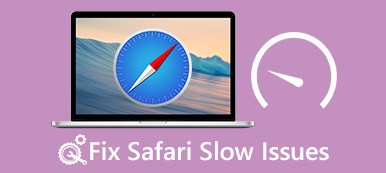"Safari min krasjer hele tiden, jeg trykker alltid på rapport og sender til Apple, men ingenting skjer etterpå, så jeg velger bare ignorere. Det er imidlertid irriterende at det fortsetter å krasje, spesielt midt i søket mitt, hva skal jeg gjøre? Vær så snill hjelp." Safari er forhåndsinstallert nettleser for Mac, iPhone, iPad og andre Apple-enheter.

Hvis du har opplevd problemet Safari fortsetter å krasje, er du ikke alene. Ifølge vår undersøkelse hevdet mange Apple-kunder at Safari ikke fungerer bra. Derfor skal vi analysere hvorfor Safari fortsetter å krasje og hvordan å fikse dette problemet på Mac / iPhone og iPad.
- Del 1: Hvorfor fortsetter min safari å krasje?
- Del 2: Hvordan fikse Safari fortsetter å krasje
- Del 3: Hvordan fikse safari holder krasj (på Mac)
Del 1: Hvorfor fortsetter min safari å krasje?
Hvorfor fortsetter min safari å krasje? Svaret kan være en veldig lang liste, og de vanligste årsakene er:
- 1. For opptatt til å svare. Hvis du åpner for mange faner eller klikker en knapp for mange ganger, Safari kan ikke svare på forespørselen din og deretter krasjet.
- 2. Manglende plass. Alt søkeloggen din og besøkene blir samlet i Safari som cache. Noen mennesker sletter ikke Safari-hurtigbufferdata i svært lang tid.
- 3. Belastet. Safari kan blokkere popup-vinduer, annonser, virus og skadelig programvare, men enkelte nettsteder kan fortsatt overbelaste plugin eller behandlingskrav i Safari. Det kan føre til at Safari fortsetter å krasje.
- 4. Utdatert programvare. Når du bruker den gamle versjonen av Safari, Mac eller iOS, kan du støte på problemer med å krasje.
- 5. Ukjente feil og feil.
Del 2: Hvordan fikse Safari fortsetter å krasje
I denne delen kan du lære om hvordan du fikser Safari fortsetter å krasje på iPhone, iPad og iPod.
Vei 1: Start på nytt iDevice
Bare å starte iPhone eller iPad på nytt kan fikse ulike problemer, så det er verdt å prøve når Safari fortsetter å krasje.
Trinn 1. Trykk på "Side" -knappen, hold nede Sleep / Wake-knappen for å fremkalle skjermen.
Trinn 2. Flytt glidebryteren for å slå av enheten, og trykk deretter på "Side" -knappen for å slå den på igjen noen sekunder senere. Nå kan Safari fungere som vanlig.

Vei 2: Tøm cache data
Trinn 1. Når du konfronterer problemet Safari fortsetter å krasje, går du til "Innstillinger"> [navnet ditt>> "Safari".
Trinn 2. Trykk på "Tøm historikk og nettsteddata" for å tømme Safari-hurtigbufferen og trykk "Tøm historie og data" igjen på advarselsmeldingen. Åpne deretter Safari-appen igjen for å se om den slutter å krasje.

Vei 3: Kontroller Safari-innstillinger
Safari tilbyr flere tilpassede innstillinger, for eksempel AutoFill, som kan føre til at Safari fortsetter å krasje også.
Trinn 1. Deaktiver autofyll. Gå til "Innstillinger"> "Safari"> "Autofyll" og deaktiver "Bruk kontaktinformasjon", "Navn og passord", "Kredittkort".
Trinn 2. Slå av JavaScript. Trykk på "Avansert" på Safari-innstillingsskjermen, og flytt bryteren til "JavaScript" til AV-posisjon.
Trinn 3. Slå av iCloud Safari-synkronisering. Finn til "Innstillinger"> "iCloud", deaktiver alternativet "Safari".

Vei 4: Oppdater programvare
Hvis du bruker den gamle versjonen av iOS, og Safari fortsetter å krasje, er det på tide å oppdatere programvare på iDevice.
Trinn 1. Naviger til "Innstillinger"> "Generelt"> "Programvareoppdatering" for å sjekke den nye versjonen av iOS.
Trinn 2. Trykk på "Last ned og installer", og skriv deretter inn PIN-koden for å installere den siste oppdateringen på iDevice.
Etter oppstart, logg inn på enheten din og prøv Safari igjen.

Vei 5: Fix Safari fortsetter å krasje i DFU-modus
Hvis du har prøvd løsningene ovenfor, og Safari fortsetter å krasje, problemet skjer, vil du trenge et profesjonelt verktøy for å fikse det, for eksempel Apeaksoft iOS System Recovery. Hovedfunksjonene er:

4,000,000 + Nedlastinger
Diagnostiser hvorfor Safari fortsetter å krasje på iOS.
Løs en rekke programvareproblemer på iPhone, iPad og iPod med ett klikk.
Støtter fiksering av iOS i gjenopprettingsmodus og DFU-modus.
Ingen skade på gjeldende data på iDevice.
Kompatibel med alle iPhone, iPad og iPod modeller.
Kort sagt, det er den beste måten å fikse iOS-programvareproblemer for gjennomsnittlige personer.
Hvordan fikse Safari fortsetter å krasje med ett klikk
Trinn 1. Installer det beste iOS-verktøyet på datamaskinen din
Last ned og installer IOS System Recovery verktøyet til datamaskinen din. Det er en versjon for henholdsvis Windows og Mac. Koble iDevice til datamaskinen via Lynkabel.

Trinn 2. Sett iDevice til DFU-modus
Start verktøyet og klikk på "Start"-knappen på hjemmegrensesnittet. Trykk deretter på "Spørsmål"-knappen og følg instruksjonene på skjermen for å sette iDevice i DFU-modus.

Trinn 3. Fix Safari fortsetter å krasje ganske enkelt
Fyll ut infovinduet basert på enhetsmodellen din, og trykk på "Last ned" -knappen for å få fastvare og fikse Safari-problemer automatisk.

Ikke gå glipp av: 4 beste metoder for å fikse iPhone Red Screen of Death
Del 3: Hvordan fikse safari holder krasj (på Mac)
Når Safari fortsetter å krasje på MacBook, kan du tvinge å avslutte Safari og åpne den på nytt. Hvis problemet vedvarer, kan du prøve feilsøkingen nedenfor.
Vei 1: Opp Safari til dags dato
Trinn 1. Brett "Safari" -menyen og velg "Om Safari" for å sjekke om du bruker den nyeste versjonen.
Trinn 2. Hvis ikke, gå til Mac App Store og oppdater Safari. Åpne deretter Safari igjen for å se om Safari fortsetter å krasje, stopper problemet.

Vei 2: Tøm historikk og nettsteddata
Også ved å rydde Safari-hurtigbufferen kan du fikse ulike problemer, inkludert Safari, fortsetter å krasje.
Trinn 1. Start Safari på Mac, gå til "Historikk" -menyen på øverste bånd og velg "Tøm historie og nettsteddata".
Trinn 2. I popup-dialogboksen velger du "all history" fra rullegardinmenyen og klikker "Clear History" for å slette hurtigbufferdata for Safari.

Vei 3: Kontroller utvidelser
Noen installerer en rekke utvidelser i Safari, noe som kan føre til at Safari fortsetter å krasje. For å avinstallere ødelagte utvidelser, følg trinnene nedenfor.
Trinn 1. Naviger til "Safari"> "Innstillinger" og oppdag "Extensions" -fanen for å vise alle installerte utvidelser.
Trinn 2. Klikk på "Avinstaller" -knappen for hver unødvendig utvidelse. Deretter kan du åpne Safari-applikasjonen på nytt, krasjproblemet skal forsvinne.

Vei 4: Oppdater Mac
Den siste måten å bli kvitt Safari holder krasj, og andre programvareproblemer er å oppdatere Mac OS til den nyeste versjonen.
Trinn 1. Sjekk om enheten din er kompatibel med den nyeste Mac-versjonen, og sikkerhetskopier datamaskinen.
Trinn 2. Gå til Mac App Store, last ned den nyeste versjonen av Mac OS, og følg instruksjonene på skjermen for å fullføre oppgraderingen.

Konklusjon
Basert på opplæringen ovenfor kan du forstå hvordan du fikser Safari, og fortsetter å krasje på Mac, iPhone, iPad og iPod. Hvis dette problemet skjer på iDevice, bør du prøve det profesjonelle IOS-verktøyet, Apeaksoft iOS System Recovery. Det er enkelt å bruke og i stand til å beskytte dataene dine på iOS-enheten. Uansett håper vi at våre forslag og guider er nyttige for deg.